Hoe de ontwikkelaarsmodus in Windows 11 in te schakelen
Bijgewerkt in januari 2024: Krijg geen foutmeldingen meer en vertraag je systeem met onze optimalisatietool. Haal het nu op - > deze link
- Download en installeer de reparatietool hier.
- Laat het uw computer scannen.
- De tool zal dan repareer je computer.
Microsoft kondigde een nieuwe functie aan genaamd Developer-modus naast Windows 10, die ook aanwezig is in Windows 11.Dit is erg belangrijk voor alle ontwikkelaars die software-ontwikkelingscodering uitvoeren op hun Windows-pc en deze op andere apparaten willen implementeren.
Om de codeeromgeving te verbeteren, moet de gebruiker de ontwikkelaarsmodus op het Windows-systeem inschakelen, waardoor gebruikers kunnen profiteren van verbeterde hulp bij het schrijven, testen en implementeren van code. De gebruiker moet ervoor zorgen dat de ontwikkelaarsmodus niet alleen is ingeschakeld op de Windows-machine waarop de codering plaatsvindt, maar ook op de apparaten waarop deze wordt geïmplementeerd en getest.
Als coderen nieuw voor u is en u optimaal gebruik wilt maken van deze functie, lees dan dit artikel verder, waarin u wordt uitgelegd hoe u de ontwikkelaarsmodus op uw Windows 11-pc kunt inschakelen.
Belangrijke opmerkingen:
U kunt nu pc-problemen voorkomen door dit hulpmiddel te gebruiken, zoals bescherming tegen bestandsverlies en malware. Bovendien is het een geweldige manier om uw computer te optimaliseren voor maximale prestaties. Het programma herstelt veelvoorkomende fouten die kunnen optreden op Windows-systemen met gemak - geen noodzaak voor uren van troubleshooting wanneer u de perfecte oplossing binnen handbereik hebt:
- Stap 1: Downloaden PC Reparatie & Optimalisatie Tool (Windows 11, 10, 8, 7, XP, Vista - Microsoft Gold Certified).
- Stap 2: Klik op "Start Scan" om problemen in het Windows register op te sporen die PC problemen zouden kunnen veroorzaken.
- Stap 3: Klik op "Repair All" om alle problemen op te lossen.
De ontwikkelaarsmodus inschakelen in Windows 11,10
Stap 1: Druk op de Windows-toets en typ ontwikkelaarsinstellingen.
Stap 2: Druk vervolgens op de Enter-toets om naar de pagina Voor ontwikkelaars te gaan.
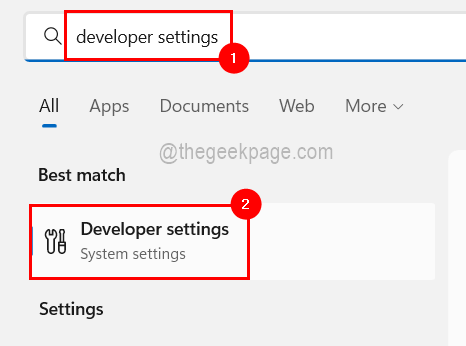
Stap 3: Zodra u de pagina Voor ontwikkelaars bereikt, vindt u bovenaan de optie Ontwikkelaarsmodus.
Stap 4: Klik gewoon op de schakelknop om deze in te schakelen om de ontwikkelaarsmodus op het Windows-systeem in te schakelen.
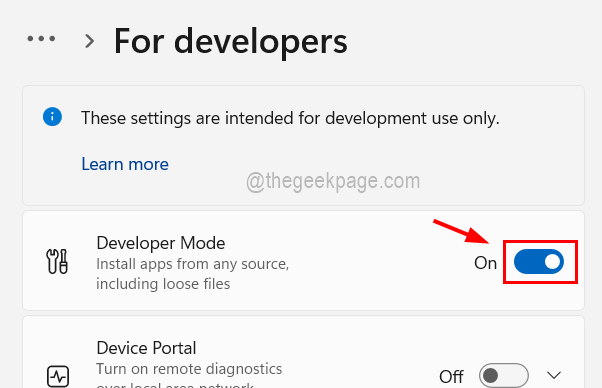
Stap 5: Klik nu op Ja in het bevestigingsvenster met de vraag "Ontwikkelaarsmodus inschakelen?"
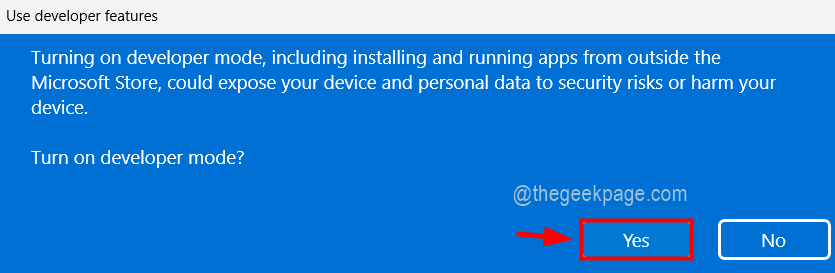
Stap 5: Zodra de ontwikkelaarsmodus is ingeschakeld, kunt u het venster sluiten.

